相信那些经常使用Word文档的朋友都清楚,在文档中插入表格的初始行距是一倍行距 。而在需要对行距进行调整时,许多人都会选择用鼠标直接拉伸!那么,有没有其他的方法呢?
今天就和大家分享一下Word表格行距调整的方法,希望对你有所帮助!
一、调整文本行距选中表格,在菜单栏中点击【开始】——【段落】——【行和段落间距】,选择【3.0】,可以将行间距调整为3倍行距 。
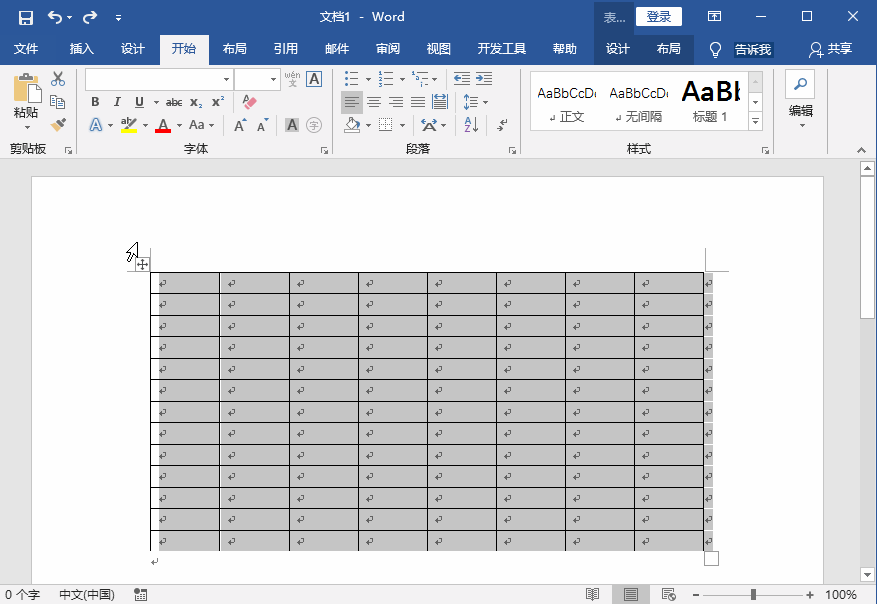
文章插图
二、增大字号选中表格,在菜单栏目中点击【开始】——【字体】——【增大字号】图标,表格行距即可随之调整,效果如图 。
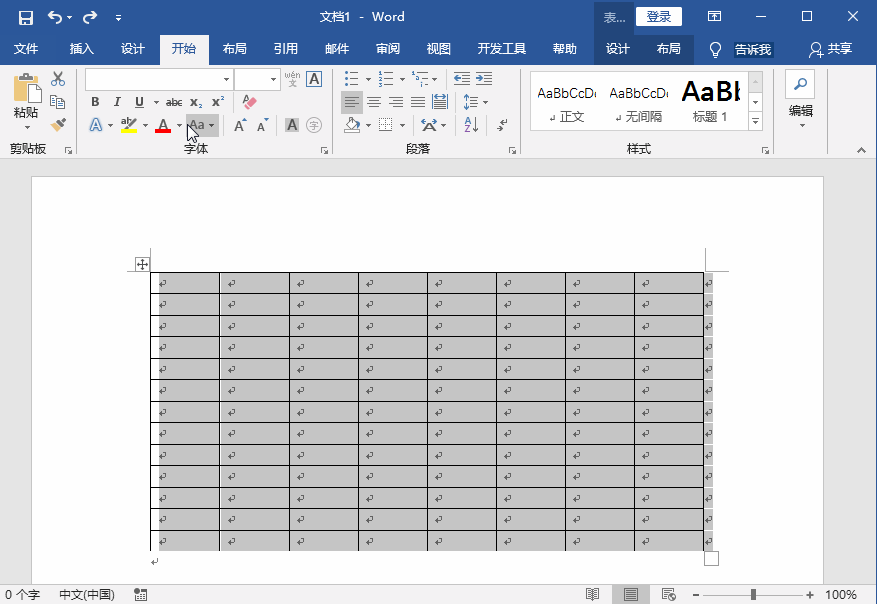
文章插图
三、调整单行行距【教你6个表格行距设置技巧 word表格行间距怎么调整】将光标移动到两行单元格之间,直到出现一个上下箭头的符号,然后上下拖动鼠标,即可调整行距 。

文章插图
四、调整段落间距选中表格,在菜单栏中点击【开始】——【段落】,点击右下角图标,打开窗口,点击【缩进和间距】——【行距】,调整行距,点击确定就可以了 。

文章插图
五、调整文档间距选中表格,在菜单栏中点击【设计】——【文档格式】——【段落间距】——【自定义段落间距】,打开管理样式窗口,点击【设置默认值】——【行距】——【多倍行距】,进行调整,然后点击确定 。

文章插图
六、调整页面行距选中表格,在菜单栏中点击【布局】——【页面设置】,打开窗口,点击【文档网络】——【行】——【间距】,进行调整,最后点击确定 。
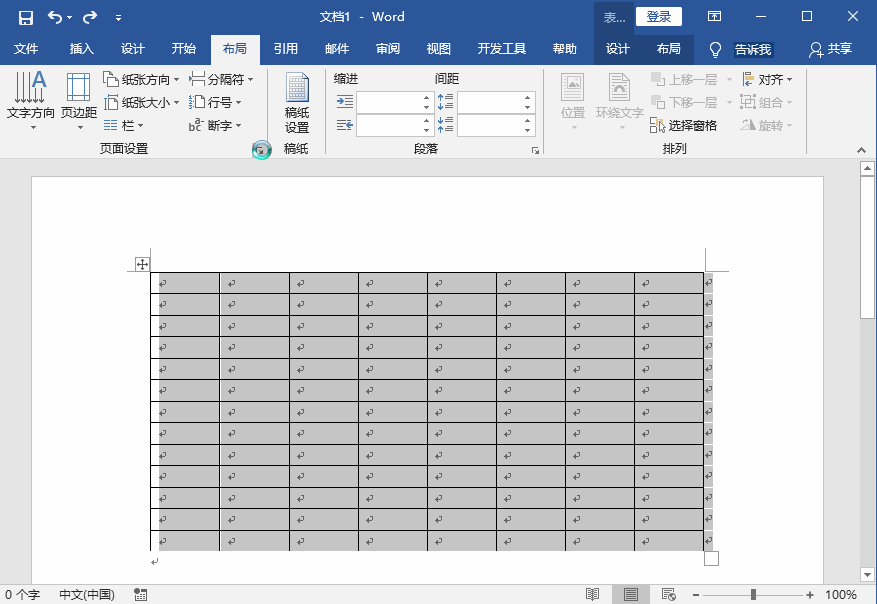
文章插图
以上就是和大家分享的内容,你学会了吗?
推荐阅读
- 手把手教你换头像全流程 王者荣耀改头像的教程
- 只需3招教你快速解决 steam下载打不开怎么回事
- 教你破解限速的绝妙方法 移动限速1mbps解除方法
- 一招教你搞定解除限速 移动限速1mbps解除方法
- 手把手教你一招辨别基带 iPhone基带查询代码
- 1分钟学会填充表格内容 表格怎么设置选项的内容
- 手把手教你4步快速解决 为什么pr导入音频没有声音
- 一文教你直播完整话术流程 直播内容聊天稿子怎么写
- 教你一招快速找到wifi密码 手机怎么查自己家wifi密码
- 教你一招关闭耳机模式 苹果手机一直显示耳机模式怎么办







